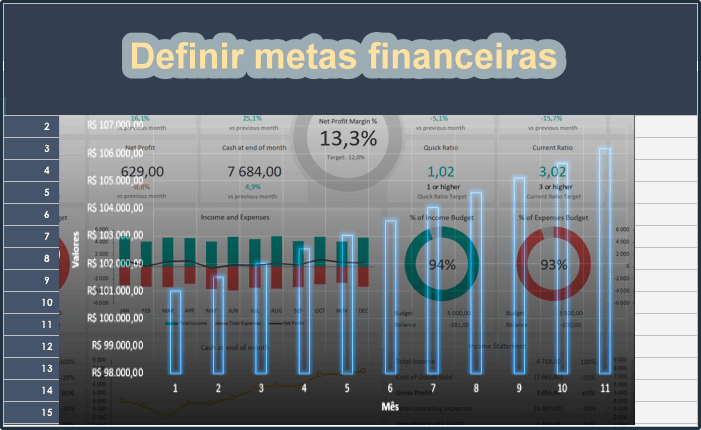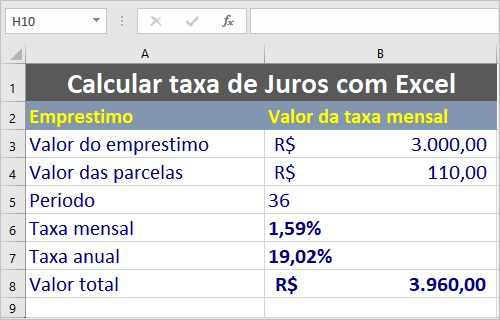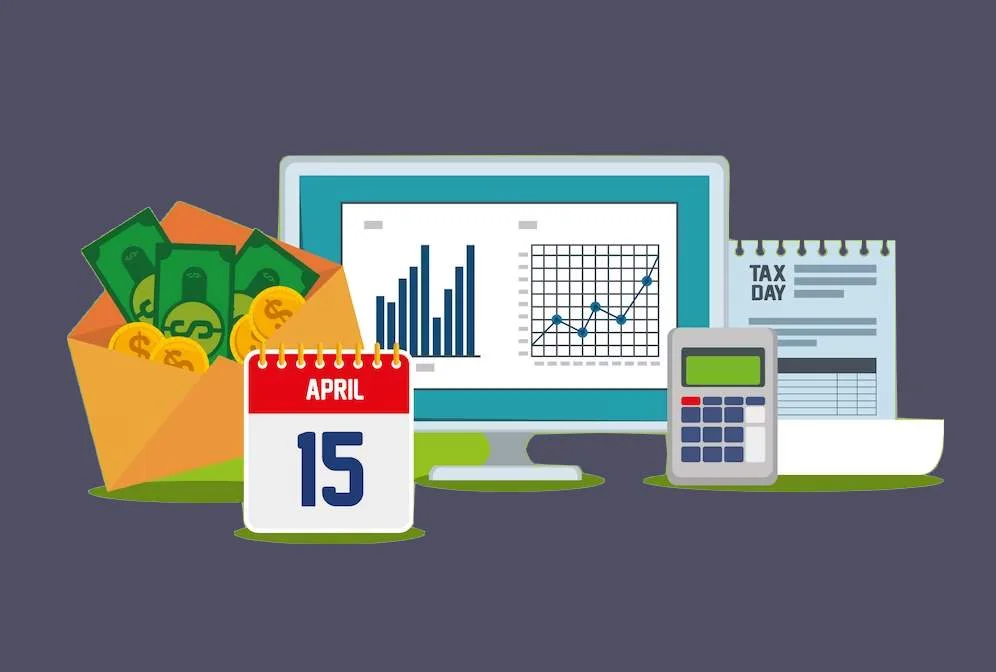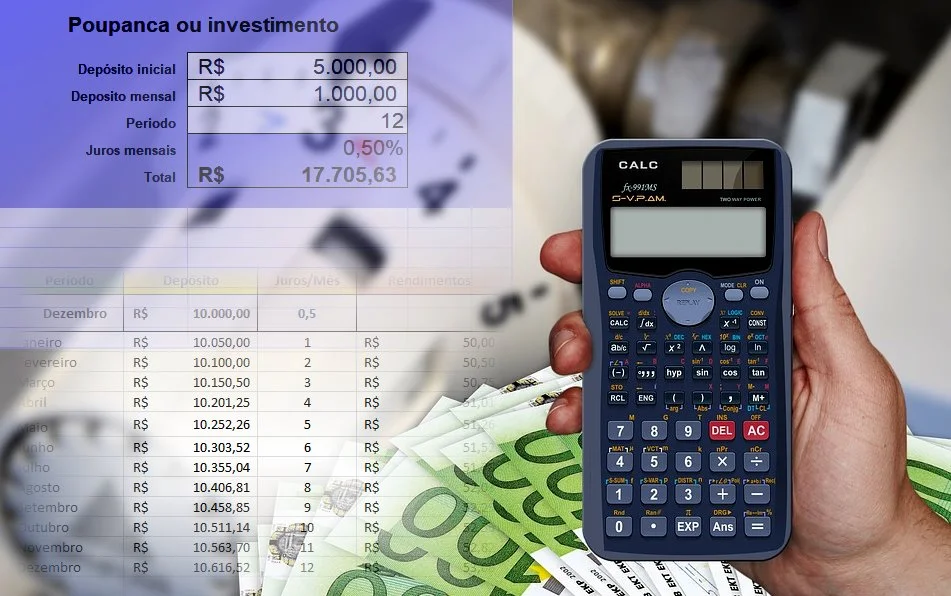Como Gerar Demonstrações Financeiras no Excel
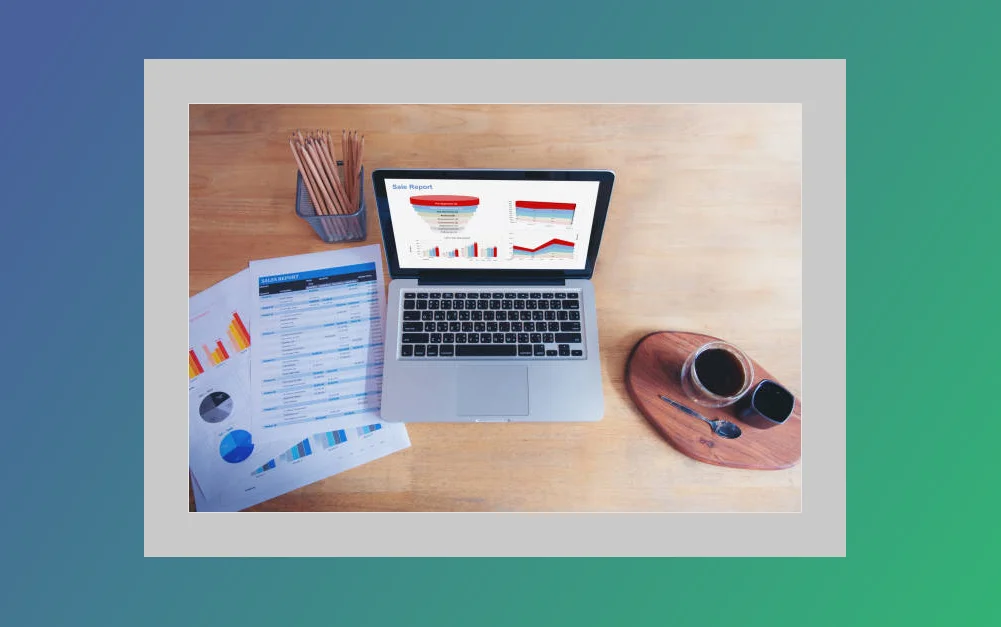
Se você quer saber como gerar demonstrações financeiras no Excel, então siga estes 3 métodos como: balanço patrimonial, declaração de renda e fluxo de caixa
O Excel é uma ferramenta poderosa para criar e gerenciar demonstrações financeiras. Sua flexibilidade permite personalizar as planilhas de acordo com as necessidades específicas de cada empresa. No entanto, é importante ter um bom planejamento e conhecimento dos princípios contábeis para garantir a precisão e confiabilidade das informações geradas.
Índice
Passo a Passo Para Gerar Demonstrações Financeiras no Excel:
- Coleta de Dados:
- Organize os dados: Reúna todas as informações contábeis da empresa, como receitas, custos, despesas, ativos, passivos e patrimônio líquido.
- Crie uma planilha base: Organize os dados em uma planilha separada, com colunas para cada conta contábil e linhas para cada período (meses ou anos).
- Estruturação das Demonstrações:
- Defina o layout: Crie abas separadas para cada demonstração financeira (Demonstração do Resultado do Exercício - DRE, Balanço Patrimonial e Demonstração dos Fluxos de Caixa).
- Organize as contas: Distribua as contas contábeis nas respectivas demonstrações, seguindo os princípios contábeis.
- Cálculos e Fórmulas:
- Utilize fórmulas: Utilize as fórmulas do Excel para realizar os cálculos necessários, como somatórios, subtrações, divisões, etc.
- Crie links: Vincule as células das diferentes demonstrações para garantir a consistência dos dados.
- Formatação e Visualização:
- Aplique formatação: Utilize a formatação condicional para destacar valores importantes ou identificar desvios.
- Crie gráficos: Crie gráficos para visualizar a evolução das contas ao longo do tempo e identificar tendências.
Método 1 – Criação do Balanço Patrimonial
Para criar uma Planilha de Balanço, precisamos calcular o saldo líquido. A fórmula a seguir calcula o Equilíbrio Líquido.
Saldo = Ativos – Total de Passivos – Patrimônio Líquido
Cálculo de Ativos
- Use a Função SOMA para calcular o Total de Ativos Circulantes , o Total de Ativos Fixos e o Total de Outros Ativos .
- Calcule o total de ativos somando-os.
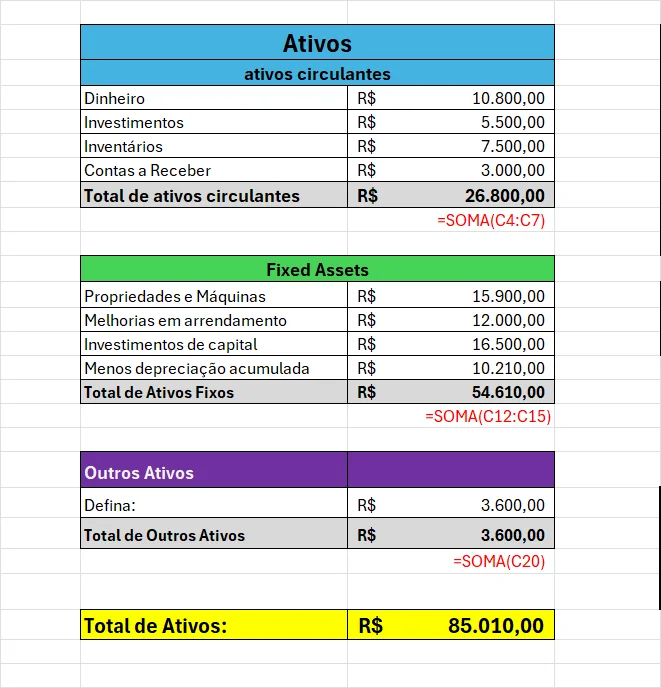
Cálculo do Passivo e Patrimônio Líquido
- Insira os valores dos passivos circulantes e de longo prazo para calcular seu total.
- Calcule o Patrimônio Total do Proprietário.
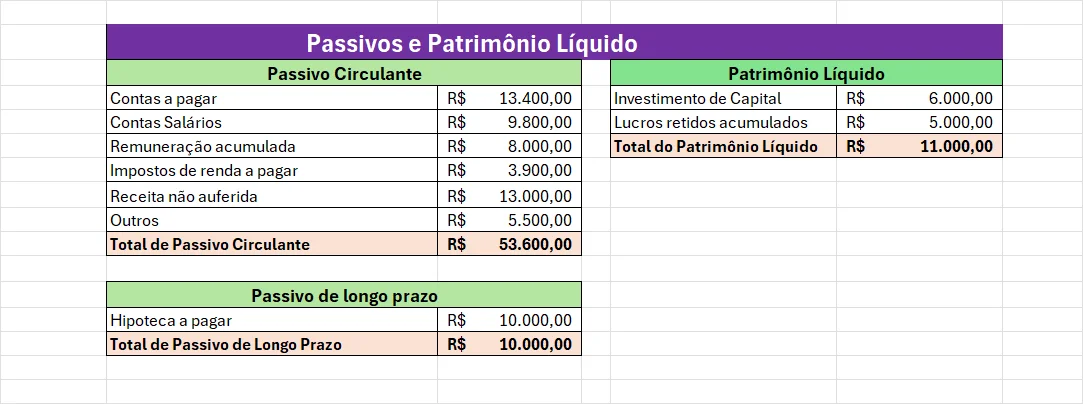
Calcular valor do saldo
- Calcule o Total do Passivo e o Patrimônio Líquido e subtraia-os do Total do Ativo para obter o saldo líquido.
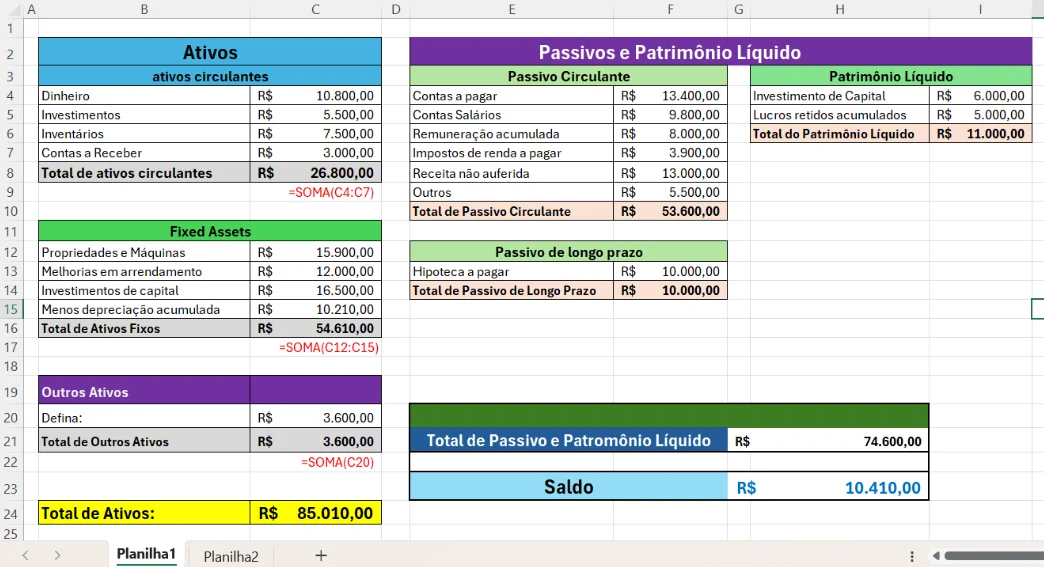
Saldo é igual ao Total de Ativos menos Total de Passivos e Patrimônio Líquido.
Este foi o cálculo para gerar demonstrações financeiras no Excel com a criação do Balanço Patrimonial.
Método 2 – Gerando a Folha de Declaração de Renda
Calculando a Receita Total
Calcule a receita bruta subtraindo o custo total das mercadorias das vendas líquidas.

Avaliando as despesas operacionais totais
- Adicione todos os custos operacionais relevantes para calcular as Despesas Operacionais Totais .
Depois de ver todas as imagens do exemplo no método 1, você não precisa mais vê-las aqui, embora sejam diferentes. Basta seguir o texto.
Calculando o lucro líquido
Considere todos os itens adicionais, como renda de operações contínuas e eventos não recorrentes, e use todos eles para calcular o lucro líquido.
Método 3 – Criando uma planilha de demonstração de fluxo de caixa
Cálculo do fluxo de caixa líquido das operações
- Calcule o fluxo de caixa líquido das operações considerando o dinheiro recebido de clientes ou de muitas outras fontes e o dinheiro pago por motivos como estoque, salário, despesas administrativas, juros, etc.
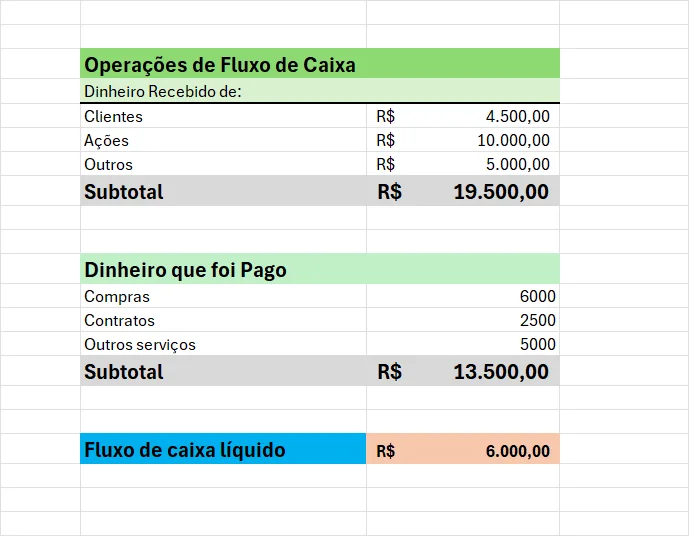
Estimativa do fluxo de caixa líquido da atividade de investimento
- Crie sua tabela com estimativa do fluxo de caixa líquido da atividade de investimento
- Calcule o fluxo de caixa líquido da atividade de investimento considerando itens relevantes para os ativos da empresa, como propriedades, máquinas, empréstimos, títulos de investimento, etc.
Cálculo do fluxo de caixa líquido da atividade financeira
- Crie sua tabela com luxo de caixa líquido da atividade financeira
- Calcule o fluxo de caixa líquido da atividade financeira, incluindo itens relacionados às questões financeiras da empresa, como emissão de ações, empréstimos, dividendos, etc.
Some todos os fluxos de caixa líquidos para obter o fluxo de caixa líquido total. Você deve criar sua tabela no Excel para todos estes dados.
Dicas Adicionais:
- Utilize modelos prontos: Existem diversos modelos prontos de demonstrações financeiras no Excel disponíveis na internet, que podem servir como ponto de partida.
- Valide os dados: Verifique se os dados estão corretos e se os cálculos estão sendo realizados corretamente.
- Documente as fórmulas: Inclua comentários nas células para explicar as fórmulas utilizadas e facilitar a compreensão da planilha.
- Consulte um profissional: Se você não tiver experiência em contabilidade ou Excel, consulte um profissional da área para garantir a qualidade das suas demonstrações financeiras.
Exemplo de Estrutura Básica de uma DRE no Excel:
| Conta Contábil | Valor (R$) |
|---|---|
| Receita Líquida | =SUM(B2:B10) |
| Custo dos Produtos Vendidos | |
| Lucro Bruto | |
| Despesas Operacionais | |
| Lucro Operacional | |
| Despesas Financeiras | |
| Lucro Antes do Imposto de Renda | |
| Provisão para Imposto de Renda | |
| Lucro Líquido |
Exportar para as Planilhas
Lembre-se: A criação de demonstrações financeiras no Excel exige conhecimento técnico e atenção aos detalhes. Ao seguir estes passos e utilizar os recursos disponíveis, você poderá gerar demonstrações financeiras precisas e confiáveis para auxiliar na tomada de decisões.